
Eccoci nuovamente con l’appuntamento settimanale per l’assemblaggio del nostro super PC. Se vi foste persi i precedenti articoli, sappiate che abbiamo già investigato con dovizia nerd le componenti fondamentali della nostra build, le basi per meglio comprendere quale PC approcciare, la scelta del processore e quella relativa alle schede madri.
Capitolo 1: Guida alla costruzione del tuo PC assemblato: LE BASI
Capitolo 2: Guida alla costruzione del tuo PC assemblato: PROCESSORE E DISSIPATORE
Capitolo 3: Guida alla costruzione del tuo PC assemblato: LA SCHEDA MADRE
Capitolo 4: Guida alla costruzione del tuo PC assemblato: RAM, HDD e SSD M.2
Capitolo 5: Guida alla costruzione del tuo PC assemblato: LA SCHEDA VIDEO
Capitolo 6: Guida alla costruzione del tuo PC assemblato: L’ALIMENTATORE
Capitolo 7: Guida alla costruzione del tuo PC assemblato: IL CASE
Oggi però vediamo un altro argomento altrettanto importante, sia per il proseguo della nostra techno-guida sia per il funzionamento del nostro computer: le memorie!
No, non parlo delle mie memorie di gioventù da vecchio 4chan user, ma delle periferiche che ci permettono di memorizzare file e documenti all’interno del computer.
Andiamo a scoprirle meglio!
HARD DISK, SSD e RAM. 5 cose che pensavate di sapere, e invece…
È bene fare subito un distinguo: non tutte le memorie sono uguali. Sia il loro aspetto che la loro funzione possono cambiare molto a seconda di quello in cui sono specializzate.
Da una parte, infatti, abbiamo memorie molto veloci che trattengono solo momentaneamente le informazioni utili ai programmi e al sistema operativo per funzionare, dall’altra memorie più lente che hanno però il grande vantaggio di immagazzinare molti più dati.
Memoria volatile e memoria non volatile
L’abbiamo già citata più volte nella nostra guida ma ancora non l’abbiamo trattata degnamente: la RAM (Random Access Memory) è quella memoria del computer dove vengono immagazzinate alcune delle informazioni che servono per il funzionamento di un programma o dello stesso sistema operativo.
Ha 3 particolarità che la distinguono da tutte le altre memorie:
1 – Anzitutto è volatile e no, non come il pennuto Darkwing Duck, ma nel senso che si cancella!
Ma come? Che memoria è se si cancella?!
Il suo compito è proprio quello in realtà, riempirsi e svuotarsi per essere di supporto al sistema e fornirgli le informazioni nel più breve tempo possibile!
2 – È “random”, ovvero i dati vengono recuperati e letti dal sistema in una posizione qualsiasi della memoria, anzichè leggere una serie di dati in fila, fino ad arrivare a quello di interesse, che poi è il comportamento degli hard disk.
3 – Ne consegue che questo comportamento fa si che le RAM siano le più veloci tra le memorie del sistema; ma come facciamo a riconoscerle, classificarle e infine sceglierle?
Beh per quanto mi riguarda, se sono RGB e fanno i colori sono quelle giuste! Ehehehe, no scherzo. Oramai anche le RAM sono RGB, soprattutto quelle di fascia alta, ma per capire quale sia meglio di un’altra ci sono 4 variabili da considerare: capienza, frequenza, latenza e numero di banchi.
Non spaventatevi sono concetti abbastanza semplici in realtà. La capienza è la quantità di RAM totale disponibile, ad esempio 4 o 8 GB su un sistema comune, 32 o 64 GB su quelli più performanti e professionali, e indica la quantità massima di dati che possiamo trattenere, espressa appunto in gigabyte.
La frequenza invece è la quantità di operazioni che il nostro banco di RAM riesce a fare in un determinato lasso di tempo, si misura in MegaHertz (MHZ) e più è alto questo valore e più elevate saranno le prestazioni. Per classificare queste memorie si usano anche degli standard DDR (Double Data Rate) come ad esempio le ormai vecchie DDR3 per memorie fino ai 2133MHZ e le più recenti (e luminescenti) DDR4 con frequenze più alte.
Consiglio: guardate sempre le specifiche della vostra scheda madre prima di acquistare le RAM, da DDR3 a DDR4 cambia proprio lo zoccolino che le accoglie, e non tutti i modelli o le frequenze potrebbero essere supportate dal vostro chipset. Se non conosci questo termine, vuol dire che non hai letto il precedente articolo… molto male piccolo padawan!
Abbiamo poi la latenza ovvero il lasso di tempo tra la lettura del dato fino alla sua effettiva disponibilità per l’impiego. Viene misurata in Midi-chlorian…ehm, no scusa, volevo dire millisecondi e specificata con la sigla “CL”, sigla che troviamo sulle confezioni. “CL14”, ad esempio, significa 14 millisecondi, più è basso questo valore più veloce sarà la lettura dei dati.
Ultimo ma non ultimo, abbiamo il numero di banchi. Di norma le RAM lavorano meglio quando sono in gruppo e due banchi da 8 GB funzionano meglio di uno singolo da 16, sopratutto se la scheda madre sfrutta il dual channel, cioè quella tecnologia che permette di raddoppiare le prestazioni, con incremento di prestazioni apprezzabili sia in gioco che negli ambiti professionali. Le scheda madri più economiche o piccole (come le Mini ITX) ospitano solitamente solo 2 banchi di RAM, quelle medio e top di gamma invece anche 4 o 8.
Quindi per concludere, possiamo dire che quando un programma viene chiuso, il sistema riavviato o spento, o anche quando gli Eva 00 e 01 sparano col fucile a positroni e il blackout generato toglie la corrente a tutto il globo, tue RAM incluse, ecco, in tutti questi casi i dati memorizzati vengono rilasciati e persi per fare spazio ad altri. Ne consegue che, Third Impact a parte, avere poca RAM, accumulare troppi dati e saturare tutta la memoria è una delle casistiche più comuni per subire dei gran rallentamenti al tuo PC.
Evangelion 01 con il fucile a PositroniTutto questo ci porta alla prima cosa che pensavi di sapere, e invece…
1 – LA QUALITÀ DELLE RAM È DOVUTA ALLA… FORTUNA!
Si, sembra assurdo da dire ma è così: per come vengono prodotte le memorie RAM non è possibile controllare che tutte salgano di frequenza alla stessa maniera. Se prendiamo, ad esempio, delle RAM da 16 GB a 3200 MHz nella catena di produzione succede che alcune usciranno di una qualità migliore di altre e non tutte raggiungeranno frequenze di 4000 o più MHz in fase di Over Clock, cioè quella procedura che ci permette di spingere al massimo le prestazioni del nostro hardware modificandone i voltaggi.
HDD, SSD E NVMe PCIe. L’evoluzione della specie
In questo caso la faccenda si fa molto più facile: la memoria non volatile, o memoria sequenziale, è quella che rimane memorizzata nei vostri dischi.
Il funzionamento di questi supporti è semplice: immagazzinano documenti, o lo stesso sistema operativo, in volumi e partizioni create via software, ovvero spazi in cui possiamo suddividere l’intera memoria del disco espressa in giga.
Questi dati sono scritti in delle celle, cioè l’unità base in cui i dati sono inseriti, e possono essere richiamati (lettura del file) e quindi memorizzati (scrittura del file) un numero infinito di volte… in teoria. Nella pratica invece gli stessi produttori danno garanzia per un tot di cicli di scrittura che cambia a seconda del modello, della capienza e della qualità dei supporti.
Un dato certo non esiste, ma stiamo ovviamente parlando di migliaia di cicli di scrittura, che potremmo tradurre con una decina d’anni per un uso modesto, qualcosa meno per un uso più intensivo, insomma non proprio un ipermegalone di anni, come direbbe Doc di Ritorno al Futuro, quindi non vi rimane che fare la dovuta manutenzione e ogni tot fare un bel sano backup!
Questo comprende anche i dischi che sono stati formattati, tant’è che se volessimo avere la certezza matematica di non rendere davvero più disponibile i file di un vecchio disco, dovremmo fare una formattazione a basso livello, cioè riempire con dei programmi appositi tutte le celle con degli “0” o degli “1”, unità fondamentale del linguaggio digitale. Volete qualche tool per tentare un recupero? Ecco i tre più famosi per Windows: Recuva, Wise Data Recovery e Puran File Recovery.
2 – I DATI CANCELLATI POSSONO ESSERE RECUPERATI (quasi sempre).
Eh si, è tutto vero! Non tutti sanno infatti che quando cancelliamo un file in realtà stiamo solo dicendo al sistema operativo di considerare vuota la cella sul quale il dato era stato memorizzato, ma fintanto che un nuovo dato non sarà riscritto sullo stesso spazio, quel documento sarà potenzialmente recuperabile.
HARD, SOLID o PCI. Ho fatto 2 giga in più. Che faccio, lascio?
Sicuramente tutti voi avete visto almeno una volta, un disco rigido, chiamato anche disco fisso o più comunemente Hard Disk. Non mi dilungherò troppo sul suo funzionamento, ma vi basti sapere che contiene dei dischi magnetici, letti da una testina meccanica, e che, attualmente, nonostante la loro lentezza rispetto alle soluzioni più moderne, rappresentano ancora la soluzione migliore per stipare una grande quantità di foto delle vacanze e video della bellissima e interminabile recita scolastica della piccola. Insomma, quello che viene definito lo storage di massa.
Abbiamo tagli da 2,5 o da 3,5 pollici, a seconda della dimensione, e la velocità con la quale vengono letti e scritti i dati è indicata proprio dalla quantità di giri che compiono i dischi al suo interno, solitamente 5200 o 7200 RPM (revolutions per minute, cioè giri al minuto).
Il problema di questi dischi però, oltre alla lentezza, è che essendo fondamentalmente meccanici si guastano molto più facilmente di un’altra tipologia di supporto di archiviazione totalmente elettronico che abbiamo imparato a conoscere ed apprezzare negli ultimi anni, ovvero gli SSD (Solid State Drive), basati su memorie di tipo NAND, come quelle che troviamo sulle chiavette USB, per intenderci. Questo da una parte migliora la durabilità e dall’altra facilita la miniaturizzazione, tant’è che questi dischi si trovano solo in formato da 2,5”, ma soprattutto aumentano considerevolmente la velocità di trasferimento file, anche più di 4 volte quella di un normale HDD!
Il protocollo di comunicazione, cioè l’interfaccia usata per far comunicare i drive, cioè i dischi fisici col sistema, è sempre però la SATA III (o Serial ATA, acronimo di Serial Advanced Technology Attachment), la quale può trasportare fino a 4,8 gigabit o 600 megabyte secondo di informazione.
Ma perché usarli entrambi? Beh, anzitutto per confondere le idee dalle compagnie telefoniche che ci vendono connessioni da 20 megabit al secondo, valore che rappresenta la velocità di una connessione, quando poi il peso dei file è espresso in megabyte. E poi perchè non tenerci allenati con un pò di matematica, dato che al liceo era così divertente, eh?! Comunque sia basta fare una semplice divisione, ad esempio una connessione da 100Mb (“b” minuscola), ci darà circa 12MB (“B” maiuscola) di file scaricati al secondo. Anche se in realtà la conversione è sempre in difetto date le altre variabili che giocano in campo.
3 – GIGABYTE E GIGABIT SONO DUE COSE DIVERSE. E spesso non misurano neanche le stesse cose.
È strano a dirsi, ma anche molti esperti Sennin del villaggio della Foglia fanno ancora confusione tra Bit e Byte. Un Bit di informazione rappresenta la base del linguaggio dei computer e può assumere la forma di uno “0” o di un “1”. Un Byte, invece, rappresenta l’insieme di 8 Bit.
MA NON è TUTTO!
Negli ultimi due anni sono arrivati dei nuovi supporti che hanno portato una ventata d’aria fresca a tutto il mondo dei supporti di memorizzazione: gli NVMe PCIe.
mSATA: IO-SONO-TUO PADRE!!
Nati proprio per aggirare i limiti imposti dall’interfaccia SATA, questi supporti utilizzano il nuovo connettore M.2 o direttamente l’interfaccia PCIe (Peripheral Component Interconnect Express) che gli permette di raggiungere velocità molto più elevate rispetto ad un normale SSD. Si passa dai sopracitati 600Mb/s agli oltre 4000 delle soluzioni più performanti.
C’è però da fare un attimo di chiarezza: M.2 è solo il nome del socket che accoglie questa tipologia di schede che sostituisce le vecchie mSATA (mini SATA già adoperate in passato per WiFi e Bluetooth adapter), ma si differenzia da essa per la piedinatura differente.
Inoltre un disco M.2 può essere o SATA o NVMe (Non-Volatile Memory Express). Nel primo caso le prestazioni saranno identiche all’SSD classico da 2,5”, mentre solo nel secondo potremo contare su 4 o 8 linee PCI delle scheda madre con l’incremento di prestazioni descritto, incremento dovuto proprio ad una latenza più bassa e ad una comunicazione migliore tra il software in uso e disco stesso.
Ma come si riconoscono le due tipologie? Ecco uno schemino che vi chiarirà le idee.
Quello che ci interessa comunque è che questa nuova interfaccia permette quindi oltre ad un data transfer superiore, anche la possibilità di eliminare i cavi SATA per la connessione con la scheda madre; già, perchè M.2 o PCIe in entrambi i casi i vostri SSD NVMe si connetteranno direttamente alla motherboard senza bisogno di cavi.
Data la vicinanza con il resto dell’hardware però gli M.2 tendono sempre a surriscaldarsi, arrivando anche a 70/80°, ecco perchè sono rivenduti da terzi e incluse direttamente sempre in più schede madri, dei pad termici da porre sopra al disco per dissiparne il calore con miglioramenti anche di 20/30°.
I primi si pongono a metà strada tra i dischi meccanici e gli SSD, con una componente centrale sempre fatta di dischi magnetici e una piccola memoria flash che va in aiuto della prima in determinate situazioni per velocizzarne un pochino il funzionamento. Gli Optane Memory invece, sono basati su nuove memorie chiamate 3D Xpoint e si posizionano a metà strada tra un SSD e delle RAM! Sfruttano la cosiddetta tecnologia di caching, cioè la capacità di allocare in questa memoria molto veloce i dati dei programmi che usiamo più spesso, mediante un firmware che ne decreta l’impiego. I dati inoltre vengono trattenuti anche quando spegniamo il PC, lì pronti e scattanti ad essere usati al nuovo avvio. Queste memorie si possono usare solo su sistemi Intel e sono usati in abbinata ad HDD meccanici proprio per velocizzarne il funzionamento. Figo no?
4 – IN REALTÀ NO, LO SAPEVI CHE ESISTONO ANCHE DISCHI IBRIDI?
Ci sono infatti altre due tipologie di dischi che vale la pena citare oltre a quelli bellissimi di Yōko Kanno e a quelli volanti di Omicron Persei 8 di Futurama: gli SSHD e gli Intel Optane.
Ok, siamo Nerd e siamo orgogliosi di esserlo, ecco quindi un po’ di grafici che mettono a confronto tutte le tipologie di disco viste finora. Ho preso in considerazioni infatti 4 scenari tipici di uso normale del computer e l’avvio di 4 differenti giochi per mostrarvi in maniera tangibile le prestazioni delle varie tipologie di disco.
Lavoro
Installazione di Windows 10
Primo avvio Windows 10
Installazione di un programma da 3 GB
Lettura/Scrittura sequenziale e casuale di 500MB (Crystal Disk Mark)
Gioco
Tempi di avvio di Final Fantasy XV
Tempi di avvio Star Wars Old Repubblic
Tempi di avvio GTA 5
Tempi di avvio di Watch Dogs 2
Come possiamo vedere, differenze apprezzabili tra NVMe e SSD nei giochi non ce ne sono, almeno durante il caricamento. Le differenze invece si fanno vedere eccome con HDD e SSHD meccanici, con tempi praticamente doppi che diventano addirittura quadrupli o più nelle fasi di lavoro/uso normale del PC, sintomo che l’utilizzo di memorie allo stato solido portano velocità a tutto il sistema perché anche le altre componenti ne giovano.
C’è però un ultimo tipo di memoria che non abbiamo preso in considerazione, ancora una cosa che pensavi di sapere, e invece…
Ah, un’ultima cosa: non confondete le Live USB con le Bootable USB, questi sono solo i supporti creati per l’installazione di un sistema operativo in un PC già assemblato, cioè un’installazione sui dischi già presenti nel PC. Per fare questo vi consiglio invece Rufus o il programma ufficiale di Windows: Media Creation Tool, che vi permetterà di scaricare la ISO direttamente dai server Microsoft e di masterizzarla su chiavetta. Una volta creata la potrete inserire in un PC e installare il il sistema accedendo da Bios, o da Boot Manager.
5 – E INVECE SI! UNA CHIAVETTA È UN PICCOLO DISCO E COME LUI PUÒ OSPITARE UN SISTEMA OPERATIVO!
Certo, oramai possiamo anche usare un SSD come chiavetta USB super veloce e capiente, ma la dimensione e la velocità delle USB 3 ci permette di fare anche il contrario: avviare Windows direttamente da chiavetta. Tutto quello che ci occorre è l’immagine ISO del sistema, una chiavetta delle dimensioni adatte ad ospitarlo e un programma che ci consenta di installarlo correttamente, rendendo la chiavetta avviabile da bios (detta anche Live USB). Se volete provare vi consiglio WinToUSB.
Si maaa… ancora non ci hai detto quali pezzi ci consigli!
Vero! Ma dato che l’argomento RAM e dischi è molto trasversale rispetto al resto del PC, non vi ho volutamente consigliato un prodotto piuttosto che un altro in base alle fasce di prezzo individuate precedentemente. Questo perchè nella quasi totalità dei casi i dischi e le RAM sono ormai compatibili e abbinabili a tutti i tipi di configurazione.
Ricordatevi solo di verificare la presenza della porta M.2 sulla MOBO, di scegliere le RAM solo dopo aver verificato sul sito del produttore la loro compatibilità e di avere una configurazione Intel in caso stiate facendo un pensiero alle Optane Memory.
Ecco quindi una carrellata di 3 proposte economiche, medie e top di gamma per ognuna delle sopracitate prelibatezze tecnologiche:
RAM
- Overclocking automatico – fino a 3466 MHz
- Soluzione economica ed efficace per accedere alle ottime prestazioni DDR12
- Supporta Intel XMP per la compatibilità con le tecnologie CPU più recenti
- DDR4-4266MHz (PC4-34100), 16 GB (8 GB x 2), CL19-19-19-39, 1.40 volt, senza buffer, doppio canale, con barra luminosa...
- Chipset CPU piattaforma Intel Z270 Kaby Lake (LGA 1151)
- Altezza modulo 44 mm / 1.73 pollici
- Tecnologia HyperX Infrared Sync brevettata
- Sorprendente illuminazione RGB combinata a uno stile aggressivo¹
- Certificazione Intel XMP-ready e AMD Ryzen
HDD
- Dispositivi informatici sempre affidabili
- Qualità e affidabilità WD
- Software di copia Free Acronis True Image WD Edition
- Disco rigido prestazioni desktop
- Archiviazione con ottime prestazioni disponibile in capacità fino a 10 TB
- 2X cache DRAM fino a 256 MB per operazioni di lettura più veloci
- È possibile memorizzare più contenuti ed elaborarli e in sicurezza grazie all'affidabilità comprovata delle unità...
- È possibile gestire progetti di grandi dimensioni o realizzare un computer da gioco
- Una velocità di 7200 giri/min e la tecnologia di caching di lettura e scrittura ottimizzata consentono di tuffarsi nei...
SSHD
- Recertified: Come i nuovi prodotti, non ore di funzionamento, elevati standard di qualità, l'imballaggio ecologico...
- A causa delle linee di prova rigorose che sono necessari per ottenere il marchio Recertified, l'unità appartiene quindi...
- Seagate ricertificato, 2 anni di garanzia del fornitore
- Con questa unità SSHD interna, che offre le prestazioni tipiche delle unità SSD e le capacità tipiche delle unità...
- Ottima per i giochi su PC e PC portatili da gioco, questa unità disco ibrida consente di caricare le mappe e avviare i...
- È possibile scegliere una varietà di capacità per una piattaforma ottimizzata
- Con questa unità SSHD interna, che offre le prestazioni tipiche delle unità SSD e le capacità tipiche delle unità...
- Ottima per i giochi su PC e PC portatili da gioco, questa unità disco ibrida consente di caricare le mappe e avviare i...
- È possibile scegliere una varietà di capacità per una piattaforma ottimizzata
SSD
- Rapidità di avvio del sistema, caricamento e trasferimento dei file
- Più affidabile e duraturo di un hard drive tradizionale
- Capacità multiple con tutto lo spazio necessario per le applicazioni o per la sostituzione degli hard drive
- Avvio, spegnimento, caricamento e risposta delle applicazioni più rapidi
- Velocità di lettura/scrittura fino a 535 MB sec/450 MB sec
- Testata per resistere agli urti, anche in caso di caduta del computer
- Velocità di lettura sequenziale fino a 560 MB/s e velocità di scrittura sequenziale fino a 530 MB/s
- Interfaccia SATA 6 Gb/s compatibile con interfacce SATA 3 Gb/s e SATA 1.5 Gb/s
- Fattore di forma: 2.5 pollici
NVMe
- SSD 970 EVO PLUS offre una Lettura casuale (4 KB, QD32) Fino a 250.000 IOPS* Le prestazioni possono variare in base...
- Compatibile con PC e laptop. Progettata per gli appassionati di tecnologia, i giocatori accaniti e i professionisti che...
- Fino a 2 TB di spazio per garantire prestazioni elevate a lungo termine, navigazione in Internet e tempi di rendering...
- Velocità di lettura sequenziale fino a 3500 MB/s; le performance possono variare in base al sistema hardware e alla...
- Interfaccia NVMe (Pcle Gen 3.0 x 4)
- Fattore di forma m.2
- Velocità di trasferimento fino a 3.470 MB/sec per tempi di caricamento più rapidi
- Disponibile con capacità comprese fra 250 GB e 1 TB
- Design lineare per personalizzare i dispositivi di gioco
Optane Memory
- Aumenta le prestazioni: ottieni prestazioni straordinarie senza compromettere lo spazio di archiviazione mantenendo la...
- Giochi straordinari: carichi più veloci si traducono in rapidità di risposta per giochi, contenuti, creazione e...
- Intelligente: l'acceleratore di sistema si adatta al compito individuale, rendendo tutto più veloce, agevole e più...
- Fattore di forma: M. 2
- Accelera i dispositivi di storage più lenti basati su SATA come i dischi fissi, le unità SSHD o gli SSD SATA
- Basata su un supporto di memoria 3D XPoint
- Intel SSDPED1D280GAX1 drives allo stato solido HHHL 280 GB PCI Express 3.0 3D Xpoint NVMe
- Interfaccia : U.2 PCIe 3.0 x4 (NVMe)
- Tecnologia SSD 3D Xpoint (Optane)
Perfetto! Siamo già ad un buon punto del nostro PC assemblato, ci manca solo di scegliere l’alimentatore, altre periferiche, il case e ovviamente la scheda video che troverete proprio nella prossima puntata!
Continuate a seguirci, ne vedrete delle belle!
Mata ne!!
Ultimo aggiornamento 2024-10-06 / Link di affiliazione / Immagini da Amazon Product Advertising API
Rimani aggiornato seguendoci su Google News!
Da non perdere questa settimana su Techprincess
🎮 Che impatto avranno le elezioni americane sui videogiochi?
🚘 I gadget più strani delle case automobilistiche
🇨🇳 Un gruppo di ricercatori cinesi ha sviluppato un modello di IA per uso militare basato su Llama di Meta
🔍 ChatGPT si aggiorna e ora naviga sul web
Ma lo sai che abbiamo un sacco di newsletter?
📺 Trovi Fjona anche su RAI Play con Touch - Impronta digitale!
🎧 Ascolta il nostro imperdibile podcast Le vie del Tech
💸E trovi un po' di offerte interessanti su Telegram!




















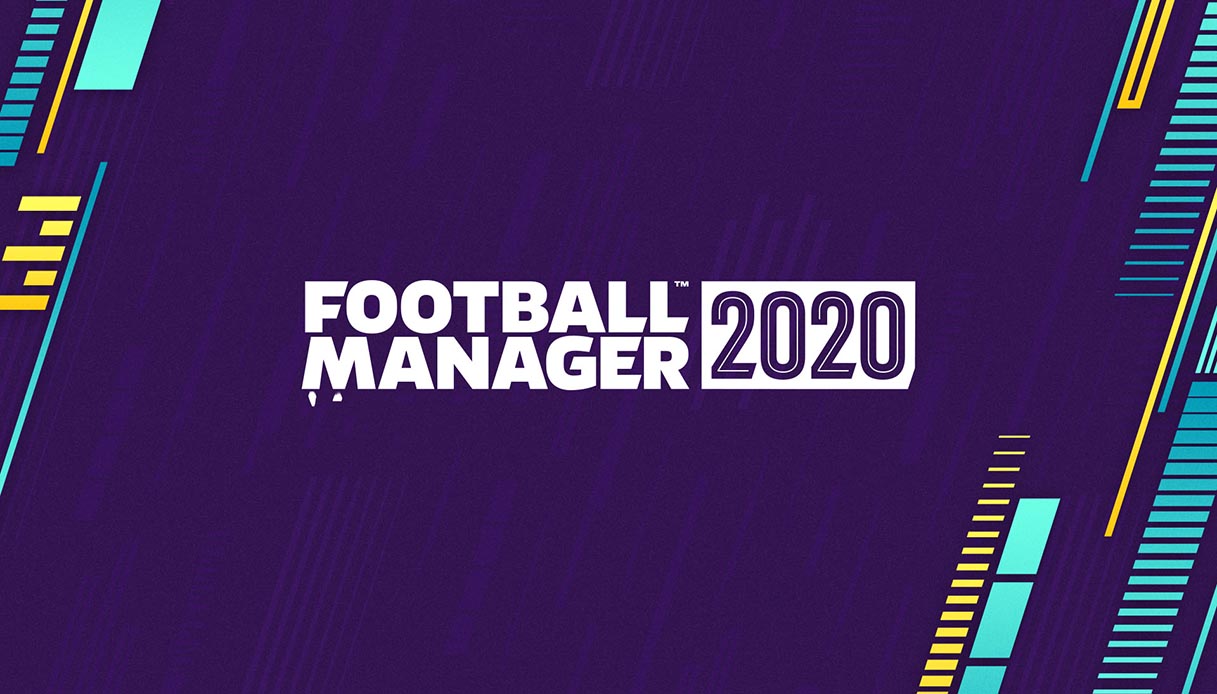
![[IFA 2017] Lenovo Yoga 920: la nostra anteprima thumbnail](https://techprincess.it/wp-content/uploads/2018/08/yoga-920.jpg)


